Om lagringen på din iPhone, iPad eller Mac är full kan du börja undra vad den här kategorin "Annat" är som fortsätter att använda ditt utrymme. "Annat" eller "System" kan svälla för att fylla upp hela din enhet, men vi kan bli av med det.
Annan lagring inkluderar saker som Siri-röster, typsnitt, ordböcker, loggar och cachar, din enhets Spotlight-index, Keychain & CloudKit Database och annan systemdata. Beroende på din enhet, modell och iOS/iPadOS-version kan du också se en kategori som heter System, som visar hur mycket lagringsutrymme ditt operativsystem (iOS/iPadOS) förbrukar.
Typiskt bör kategorin "Övrigt" eller "System" i din iPhone-, iPad- eller Mac-lagring inte använda mer än 10 GB utrymme. Naturligtvis, när du bara har en 16 GB enhet, låter det redan som alldeles för mycket. Men för vissa användare växer "Övrigt" mycket större än 10 GB och sväller till 50 GB eller mer.
Det är inte bra att ha en smart enhet om det inte finns plats för foton, videor och appar på den. Ta reda på vad du kan göra för att fixa det nedan.
Innehåll
-
Snabba tips
- Relaterad:
-
Hur kontrollerar jag lagringen på min enhet?
- Så här kontrollerar du lagringsutrymmet på en iPhone, iPad eller iPod touch:
- Så här kontrollerar du lagringen på en Mac:
-
Vad orsakar "Annan" lagring?
- Vad är skillnaden mellan "System" och "Övrigt" lagring?
-
Hur blir jag av med "Annan" lagring på min iPhone, iPad eller iPod touch?
- 1. Använd en dator för att säkerhetskopiera din enhet
- 2. Uppdatera till den senaste versionen av iOS eller iPadOS
- 3. Återställ din enhet till en ny säkerhetskopia
- 4. Bli av med cachade filer och annan data
- 5. Radera din enhet och installera om den senaste programvaran
-
Hur blir jag av med "Annan" lagring på min Mac?
- 1. Säkerhetskopiera din Mac med Time Machine
- 2. Ta bort enhetssäkerhetskopior från iTunes eller Finder
- 3. Ta bort stora filer och mappar manuellt i Finder
- 4. Använd ett tredjepartsprogram som OmniDiskSweeper
- 5. Installera om operativsystemet på din Mac
- Relaterade inlägg:
Snabba tips
Om "Annat" eller "System" lagring fyller upp din enhet, har vi sammanfattat hur du blir av med det med dessa snabba tips:
- Anslut din iPhone, iPad eller iPod touch till en dator:
- Skapa en ny säkerhetskopia med iTunes eller Finder.
- Uppdatera till den senaste versionen eller iOS eller iPadOS.
- Om det inte fungerar, använd iTunes eller Finder för att återställa din enhet.
- För Mac-användare, skapa en ny säkerhetskopia med Time Machine.
Relaterad:
- Hanterar iOS-appar som tar upp alldeles för mycket lagringsutrymme
- Mac OS X: Vad är "Annan" lagring och hur man tar bort
- iPhone-lagring fullt? Tips för att hantera iOS iMessage-data
- Hur du frigör iCloud-lagring – 5 viktiga tips
- Tar du ett foto men iPhone säger att lagringsutrymmet är fullt?
Hur kontrollerar jag lagringen på min enhet?
När du kontrollerar lagringen på din enhet väntar du minst två minuter tills data uppdateras, annars ser du inte den senaste läsningen.
Så här kontrollerar du lagringsutrymmet på en iPhone, iPad eller iPod touch:
- Gå till Inställningar > Allmänt > [iDevice] Lagring.
- Hitta ett diagram över din lagring högst upp på sidan.
- Bläddra till botten av listan för att hitta "Annat" och "System" användning.
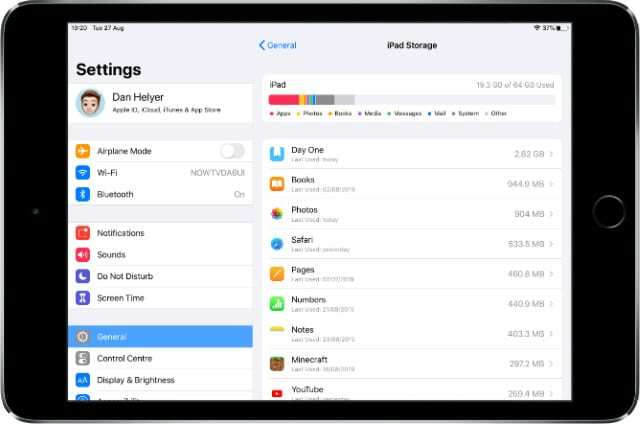
Dina största appar listas under lagringsdiagrammet.
Så här kontrollerar du lagringen på en Mac:
- Från menyraden går du till > Om den här Macen > Lagring.
- Håll muspekaren över varje avsnitt i diagrammet för att se dess kategori.
- Klicka på "Hantera" för att se en detaljerad uppdelning av din Mac-lagring.
- För de mest exakta lagringsavläsningarna, använd Finder istället:
- Från menyraden i Finder, välj Gå > Dator.
- Ctrl-klicka på en fil eller mapp och välj Få info för att se dess storlek.
- Kontrollera varje mapp på din Mac för att upptäcka vad som tar mest utrymme.
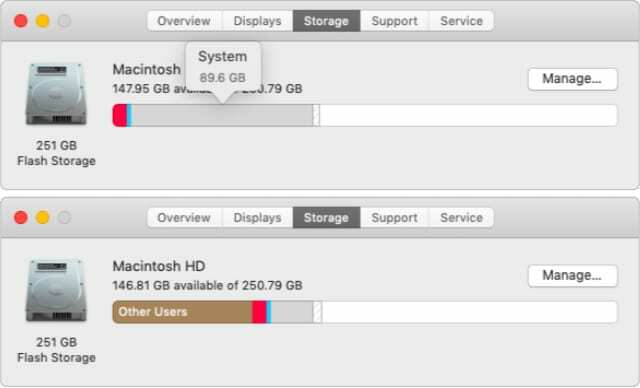
Efter att ha väntat på att lagringsdiagrammet skulle uppdateras krympte systemlagringen från 89,6 GB till 20 GB.
Vad orsakar "Annan" lagring?
I sin enklaste form inkluderar "Annan" lagring allt som inte passar in i standardlagringskategorierna: appar, media, foton, böcker, etc. "Annan" lagring innehåller vanligtvis en rad systemfiler, till exempel:
- mjukvaruuppdateringar
- Siri röster
- cachade filer
- och stockar.
De flesta av dessa borde inte ta mycket plats, men det finns tillfällen då de sväller upp och fyller hela ditt lager. Detta är särskilt vanligt med cachade filer, som byggs upp när du streamar videor eller musik från webben. Men det händer också med korrupta programuppdateringar som fortsätter att ladda ner sig själva.
Apple säger att du inte behöver ta bort dessa filer själv eftersom din enhet gör det automatiskt. Men det är klart att det inte alltid är fallet!
Vad är skillnaden mellan "System" och "Övrigt" lagring?
Du kanske märker att mycket lagringsutrymme på din enhet går till "System" såväl som "Övrigt". Det finns inte alltid en tydlig skillnad mellan dessa kategorier, men vanligtvis inkluderar "System" din enhets funktion programvara.
Förutom vissa systemfiler, fångar "Övrigt" lagring även andra filtyper som är för få för att kunna kategoriseras.
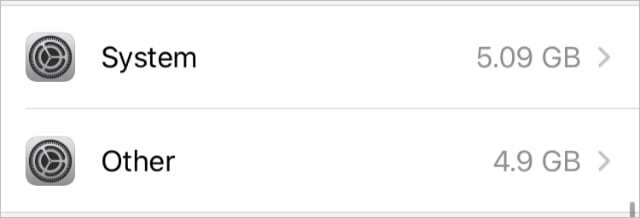
Hur blir jag av med "Annan" lagring på min iPhone, iPad eller iPod touch?
Följ stegen nedan för att bli av med "Övrigt" eller "System" lagring på din iPhone, iPad eller iPod touch. Kontrollera kontinuerligt din lagring efter varje steg för att se till att du inte redan har åtgärdat problemet.
Och var noga med att berätta för oss hur du går vidare i kommentarsfältet. Vi vill gärna höra vad som fungerade för dig, vad som inte fungerade för dig och hur din enhetslagring ser ut nu!
Klicka här för att gå till Mac-instruktionerna.
1. Använd en dator för att säkerhetskopiera din enhet
För många användare var lösningen på deras "Andra" lagringsproblem så enkel som att ansluta sin iPhone till en dator i 10 minuter eller så. Vi föreslår att du tar tillfället i akt att göra en säkerhetskopia av din enhet med iTunes eller Finder.
Du behöver en ny säkerhetskopia av din enhet för senare felsökningssteg. Men det verkar också som att när du använder en dator för att säkerhetskopiera din enhet, rensar iTunes eller Finder bort skadade eller onödiga filer som tar upp ditt lagringsutrymme.
Så här säkerhetskopierar du en iPhone, iPad eller iPod touch till en dator:
- Använd kabeln som följde med din enhet för att ansluta den till en dator som kör senaste versionen av iTunes eller Mac OS.
- Lås upp din iPhone, iPad eller iPod touch och gå till startskärmen.
- På macOS Catalina eller senare: Öppna Finder och välj din enhet från sidofältet.
- På Windows, macOS Mojave eller tidigare: Öppna iTunes och klicka på enhetsikonen uppe till vänster.
- Om du uppmanas, välj att "lita på den här datorn" på din enhet.
- Klicka på "Säkerhetskopiera nu" under avsnittet Allmänt i iTunes eller Finder.

Om du skapar en säkerhetskopia med iTunes eller Finder laddas din "Andra" lagring av.
2. Uppdatera till den senaste versionen av iOS eller iPadOS
Apple eliminerar ofta besvärliga programvarufel med nya versioner av iOS och iPadOS. Uppdatera till den senaste offentliga versionen om du inte redan har gjort det. Det kommer sannolikt att ge en mängd förbättringar av din enhet.
I stället för att välja Programuppdatering i appen Inställningar rekommenderar vi att du använder en dator för att uppdatera din iPhone, iPad eller iPod touch. Detta beror på att du behöver mindre ledigt lagringsutrymme för att göra det, och det är mer sannolikt att bli av med skadade programuppdateringsfiler som kan använda "Annan" lagring på din iPhone.
Så här uppdaterar du en iPhone, iPad eller iPod touch med en dator:
- Använd kabeln som följde med din enhet för att ansluta den till en dator som kör senaste versionen av iTunes eller Mac OS.
- Lås upp din iPhone, iPad eller iPod touch och gå till startskärmen.
- På macOS Catalina eller senare: Öppna Finder och välj din enhet från sidofältet.
- På Windows, macOS Mojave eller tidigare: Öppna iTunes och klicka på enhetsikonen uppe till vänster.
- Om du uppmanas, välj att "lita på den här datorn" på din enhet.
- Under avsnittet Allmänt i iTunes eller Finder klickar du på "Sök efter uppdateringar" och installerar alla uppdateringar som din dator hittar.
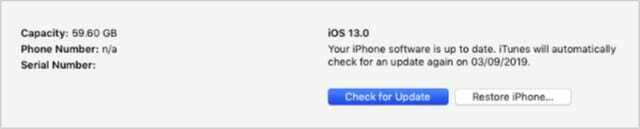
Vi rekommenderar att du installerar den senaste versionen av iPadOS eller iOS som är tillgänglig för din enhet.
Vad händer om jag inte vill uppdatera min enhet?

Många användare med äldre enheter är tveksamma till att uppdatera till den senaste programvaran. Detta är ibland ett klokt drag, eftersom äldre enheter kämpar för att hålla jämna steg med de senaste mjukvarukraven. Men det kan också vara därför du har så mycket "Annan" lagring.
Din iPhone, iPad eller iPod touch kan redan ha laddat ner en ny uppdatering. Om så är fallet tar det redan upp "Övrigt" eller "System" utrymme, om du inte uppdaterar eller återställa din enhet.
Kontrollera recensioner för de senaste versionerna av iOS eller iPadOS, några av dem är snabbare än sina föregångare.
Betaprogramvara och jailbroken enheter
Många användare deltar i Apples betaprogram för att testköra kommande versioner av iOS och iPadOS. Andra användare har jailbreakat sin iPhone, iPad eller iPod touch för att låsa upp nya anpassningsalternativ. Båda dessa fall gör din enhet mindre stabil och benägen för överflödig "Annan" lagring.
Nedgradera från betaprogramvara eller avaktivera jailbreak din enhet för att bli av med överflödig "Annan" lagring.
3. Återställ din enhet till en ny säkerhetskopia
Korruptioner i din operativsystem kan ta upp mycket "Annat" lagringsutrymme på din iPhone. Du kan åtgärda detta genom att återställa din enhet till en ny säkerhetskopia med iTunes eller Finder. Du bör inte förlora någon data när du gör detta, men det installerar om din operativsystem.
Så här återställer du en ny säkerhetskopia med en dator:
- Om du inte redan har gjort det, klicka här och säkerhetskopiera din enhet till en dator.
- Använd kabeln som medföljde enheten för att ansluta den till din dator.
- Klicka på "Återställ säkerhetskopia" under avsnittet Allmänt i iTunes eller Finder.
- Välj den senaste säkerhetskopian och vänta på att återställningen ska slutföras.
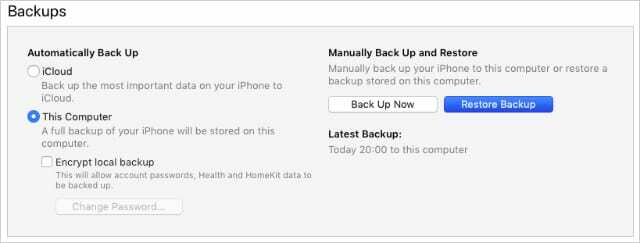
Du kan bara använda knappen Återställ säkerhetskopia om du redan har gjort en säkerhetskopia till din dator.
4. Bli av med cachade filer och annan data
Om din "Övriga" lagring fortfarande tar upp mycket utrymme efter att du har återställt din säkerhetskopia, kan du behöva rensa några av de cachade filerna och data på din enhet.
Dessa byggs upp med tiden när du använder din iPhone, iPad eller iPod touch för olika uppgifter. Din enhet bör automatiskt radera dem, men du kan göra det själv genom att följa tipsen nedan.
Rensa webbplatsdata och historik från Safari:
- Gå till Inställningar > Safari.
- Rulla ned och tryck på "Rensa historik och webbplatsdata."
- Bekräfta att du vill "Rensa historik och data."
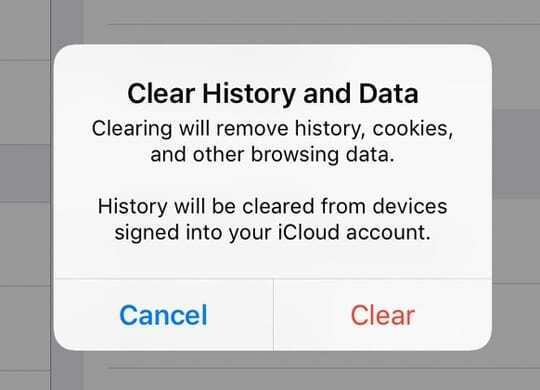
Du måste logga in på webbplatser igen efter att ha rensat Safaris data.
Ta bort gamla konversationer från meddelanden:
- Gå till Inställningar > Meddelanden.
- Under "Meddelandehistorik" väljer du att spara meddelanden i 30 dagar.

En uppbyggnad av gamla meddelanden kan ta upp mycket utrymme på dina enheter.
Ta bort dina nyligen raderade iCloud-foton:
- Gå till Foton > Album > Nyligen borttagna.
- Tryck på "Välj" uppe till höger och välj sedan "Ta bort alla".
- På grund av hur iCloud fungerar bör du också tillfälligt ändra datumet till minst 40 dagar i framtiden:
- Gå till Inställningar > Allmänt > Datum och tid.
- Stäng av knappen "Ställ in automatiskt".
- Ändra datumet till minst 40 dagar i framtiden.
- Gå hem, återgå sedan till Inställningar och korrigera datumet.
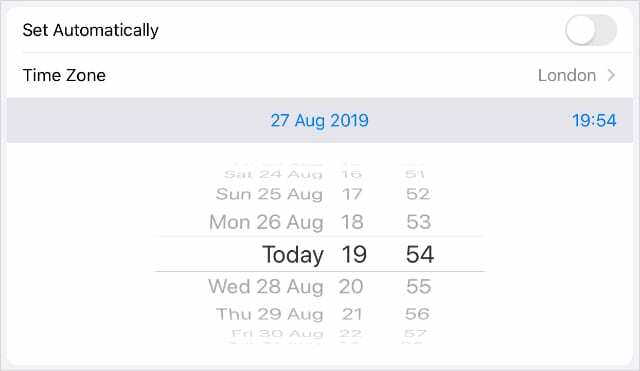
Om du inte kan ändra datumet manuellt, stäng av skärmtid på din enhet.
Logga ut från iCloud tillfälligt:
- Gå till Inställningar > [Ditt namn].
- Rulla ned och tryck på "Logga ut".
- Ange ditt Apple-ID-lösenord om du uppmanas.
- Välj vilken data du vill behålla på din enhet och tryck på Logga ut.
- Gå hem, återgå till Inställningar och logga in igen.
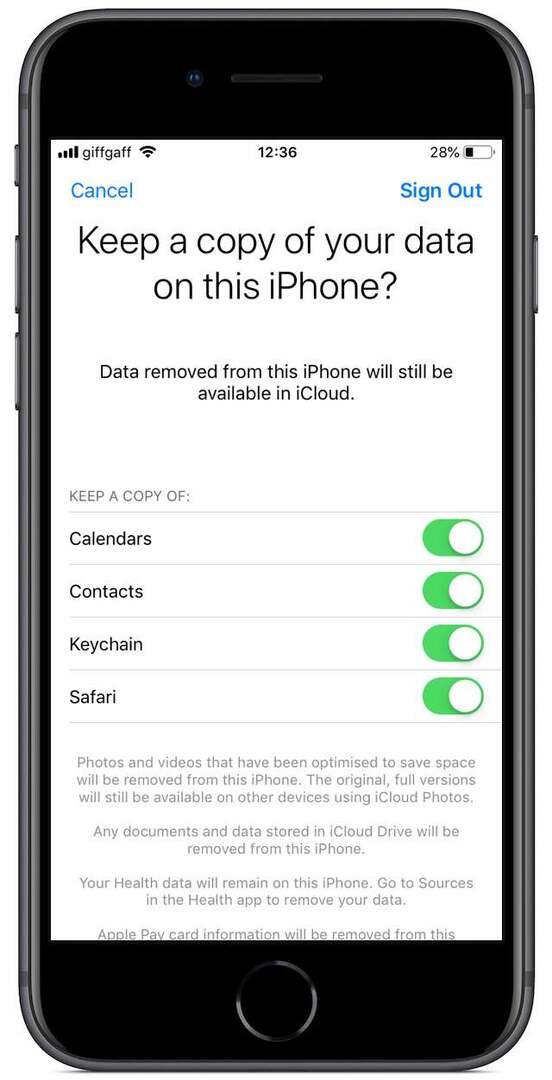
All data som du inte sparar på din enhet finns fortfarande på iCloud.
Uppdatera, ladda ner eller ta bort appar:
- Uppdatera varje app på din enhet:
- Öppna App Store och gå till sidan Idag.
- Tryck på användarkontoikonen uppe till höger.
- Rulla ned och tryck på "Uppdatera alla".
- Ladda ner data från appar du inte använder:
- Gå till Inställningar > Allmänt > iTunes & App Store.
- Aktivera "Ladda bort oanvända appar".
- Ta bort appar du inte längre vill ha:
- På startskärmen trycker du länge på oönskade appar.
- Välj "Ordna om appar" från popup-menyn.
- Tryck på "X" för att ta bort oönskade appar.

Tryck på "X"-knappen för att radera oanvända appar.
5. Radera din enhet och installera om den senaste programvaran
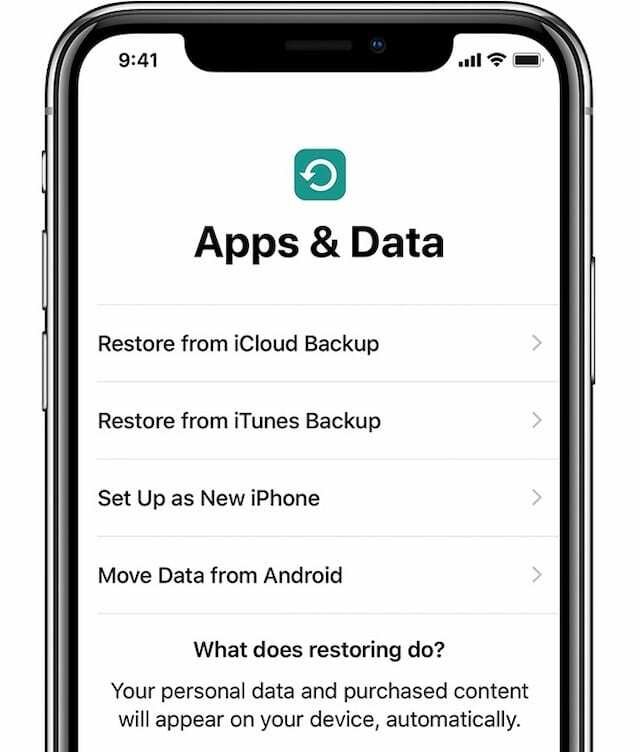
Du har redan återställt din enhet från en säkerhetskopia, men om du fortfarande inte kan bli av med "Annan" lagring på din iPhone, iPad eller iPod touch kan du behöva radera den helt.
Vi föreslår att du gör detta med DFU-läge (Device Firmware Update mode), som raderar och skriver om varje enskild rad med programvara och firmware på din enhet. Det är den djupaste återställningsnivån som är tillgänglig för iOS- och iPadOS-enheter.
När du har raderat din enhet ställer du in den som ny och importerar data med iCloud, iTunes eller Finder.
Att gå in i DFU-läge kan bli komplicerat, så vi rekommenderar att du kollar in den här separata artikeln som vi redan skrivit och förklarar hur man gör det för varje enhet.
Hur blir jag av med "Annan" lagring på min Mac?
Använd stegen nedan för att minska "Övrigt" eller "System" lagring på din Mac. Vi har listat stegen från de flesta till minst vanliga, förhoppningsvis behöver du inte använda alla.
1. Säkerhetskopiera din Mac med Time Machine
Time Machine är ett utmärkt verktyg för Mac-användare, det sparar ögonblicksbilder av din Mac som går tillbaka i tiden. På så sätt, om du raderade en fil för två veckor sedan, kan du titta på din Mac från den tiden och hämta den.
De flesta använder Time Machine med en extern enhet. Om den enheten inte är ansluten hela tiden, sparar din Mac fortfarande Time Machine-ögonblicksbilder till de lokala systemfilerna. Nästa gång du gör en Time Machine-säkerhetskopia överför din Mac ögonblicksbilderna till din Time Machine-enhet.
Om du använder det, anslut din externa Time Machine-enhet och gör en ny säkerhetskopia. Din Mac kommer att överföra alla ögonblicksbilder från dina systemfiler.
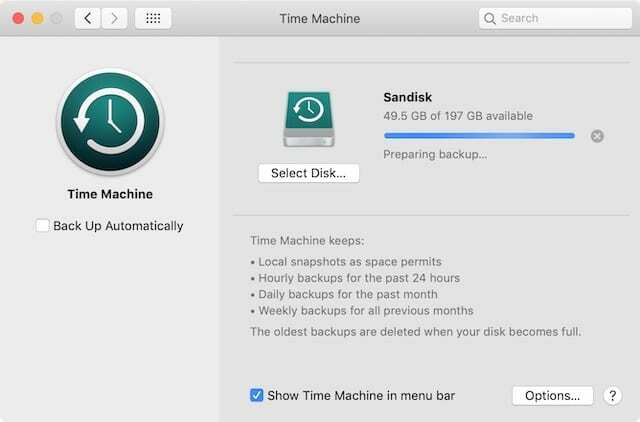
2. Ta bort enhetssäkerhetskopior från iTunes eller Finder
Andra vanliga användningsområden för "Övrigt" eller "System" lagring är iPhone, iPad eller iPod touch säkerhetskopior som görs på din Mac. Om du använder iTunes eller Finder för att säkerhetskopiera dina andra enheter, använder den säkerhetskopian utrymme i dina systemfiler.
Ta en titt på dina befintliga enhetssäkerhetskopior med Finder eller iTunes, beroende på din version av macOS. Ta sedan bort gamla säkerhetskopior som du inte längre behöver.
Så här tar du bort enhetssäkerhetskopior i macOS Catalina eller senare:
- Anslut din iPhone, iPad eller iPod touch till din Mac.
- Öppna Finder och välj din enhet från sidofältet.
- På fliken Allmänt klickar du på "Hantera säkerhetskopior".
- Välj den säkerhetskopia du vill ta bort och klicka på "Ta bort säkerhetskopia".
Så här tar du bort enhetssäkerhetskopior i macOS Mojave eller tidigare:
- Öppna iTunes på din Mac.
- Från menyraden, gå till iTunes > Inställningar > Enheter.
- Välj den säkerhetskopia du vill ta bort och klicka på "Ta bort säkerhetskopia".

Ta bort gamla säkerhetskopior som du inte längre behöver eller sådana som du har en nyare kopia av.
3. Ta bort stora filer och mappar manuellt i Finder
Lagringskategorier fungerar lite annorlunda på din Mac. Det mest märkbara är att du förmodligen tycker att "System" använder mycket mer lagringsutrymme. Det beror på att det också räknar några av dina personliga filer, vilket gör kategorierna mindre användbara.
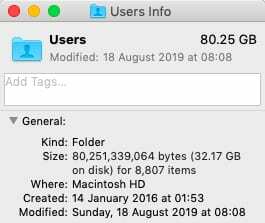
Det bästa sättet att få grepp om var din Mac-lagring tar vägen är att använda Finder. På så sätt kan du lokalisera de exakta filerna och mapparna som tar upp det mesta av ditt utrymme och bestämma om de är viktiga eller inte.
Allt du inte behöver kan gå till papperskorgen, men se till att du tömmer det och gör en ny Time Machine-säkerhetskopia innan du kontrollerar din lagring igen.
Ta inte bort något från biblioteks- eller systemmapparna om du inte är säker på att du inte behöver det.
4. Använd ett tredjepartsprogram som OmniDiskSweeper

Det finns en rad tredjepartsprogram för att bli av med "Övrigt" eller "System" lagring på din Mac. Många av dessa gör det lättare att hitta de problematiska filerna eller automatiskt ta bort onödiga filer från dina systemfiler.
Den vanligaste appen att använda för detta är OmniDiskSweeper, gjord av Omni-gruppen. Den här appen visar de största filerna på din enhet vilket gör det enkelt att kassera dem.
Du bör självständigt undersöka alla appar från tredje part innan du installerar den på din Mac. Särskilt appar som påstår sig städa upp eller snabba upp din Mac: de är ofta falska.
5. Installera om operativsystemet på din Mac
Om du fortfarande inte kan bli av med "Övrigt" eller "System" lagring på din Mac, kan det vara dags att dra ut de stora kanonerna. Använd återställningspartitionen på din Mac för att installera om operativsystemet. Detta skriver om varje rad kod i macOS och tar förhoppningsvis bort den korruption som äter upp all din lagring.
Ominstallation av macOS bör inte påverka ditt innehåll, som foton, videor eller dokument. Men vi rekommenderar att du gör en ny säkerhetskopia av din Mac ändå.
Så här installerar du om macOS från en återställningspartition:
- Stäng av din Mac genom att gå till > Stäng av.
- Vänta minst 30 sekunder tills din Mac stängs av helt.
- Tryck på strömknappen för att slå på din Mac och tryck sedan omedelbart på och håll ned kommando+R nycklar.
- Fortsätt att hålla nere tangenterna tills du ser Apple-logotypen, ett Utilities-fönster bör visas efteråt.
- Välj Installera om macOS och följ anvisningarna på skärmen.

macOS-återställningsläge är ett praktiskt sätt att fixa ett brett utbud av problem med din Mac.
Vi hoppas att den här guiden gjorde det enkelt att bli av med all "Annan" eller "System" lagring på din iPhone, iPad eller Mac. Om det fortsätter att komma tillbaka, återvänd bara till den här artikeln och prova ett annat steg.
Och glöm inte att berätta hur det går för dig i kommentarerna nedan!

Dan skriver självstudier och felsökningsguider för att hjälpa människor att få ut det mesta av sin teknik. Innan han blev författare tog han en kandidatexamen i ljudteknik, övervakade reparationer på en Apple Store och till och med undervisade i engelska i Kina.